
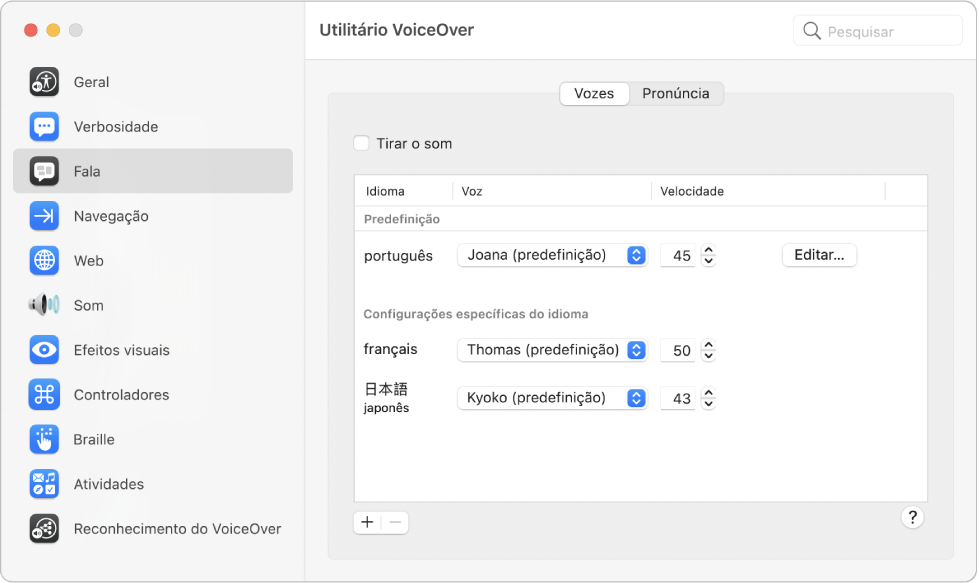
Trabalhe à sua maneira
Se usar o VoiceOver (o leitor de ecrã integrado no macOS) pode personalizá-lo com o Utilitário VoiceOver. Selecione vozes diferentes, altere como navega nas páginas web, adicione dispositivos braille, etc.
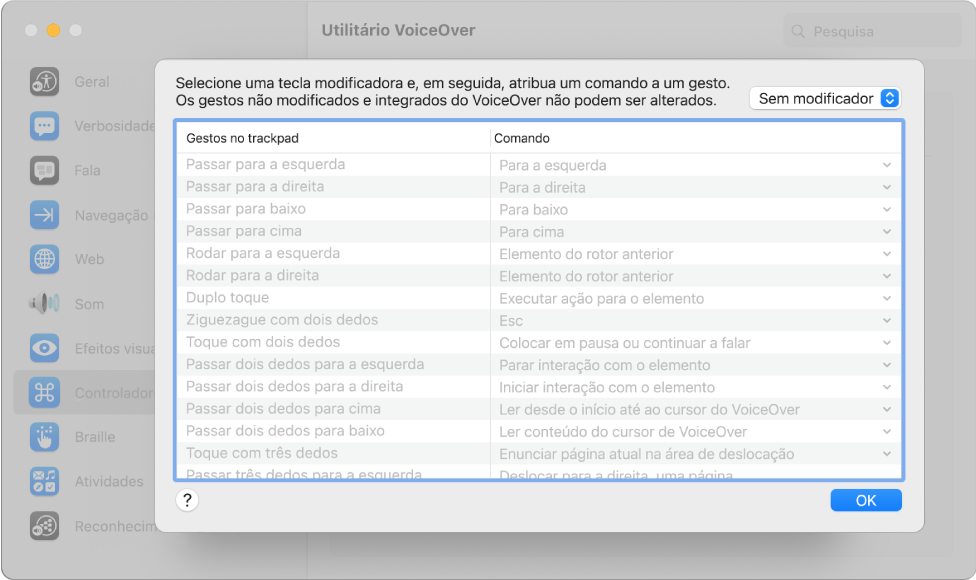
Utilizar gestos familiares
O VoiceOver no macOS usa vários dos mesmos gestos que conhece do iOS e iPadOS – por exemplo, toque no trackpad para ouvir o elemento no cursor do VoiceOver.
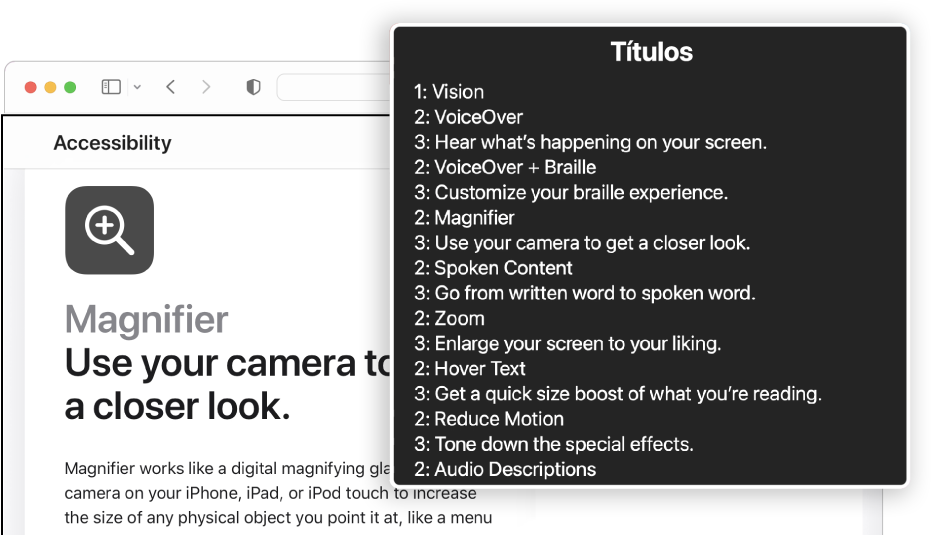
Navegue facilmente na web
O VoiceOver oferece várias formas de navegar em páginas web – por exemplo, pode navegar utilizando hiperligações, cabeçalhos, pontos de janela ou pontos de referência.
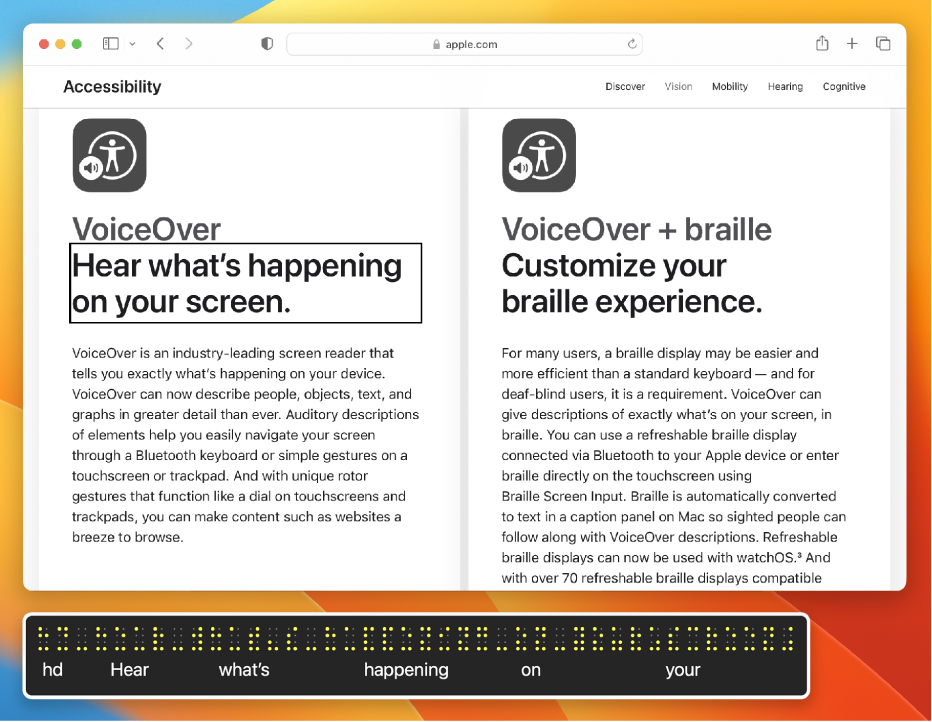
Comece já com o braille plug-and-play
O VoiceOver é compatível com mais de 100 linhas braille atualizáveis, portanto, basta ligar ou sincronizar a linha – ou até várias linhas – e está tudo pronto.
Para explorar o Manual de Utilização do VoiceOver, clique em Índice, no topo da página, ou digite uma palavra ou frase no campo de pesquisa.
Caso necessite de ajuda adicional, visite o site de Suporte de acessibilidade da Apple.
Manual de Utilização do VoiceOver
- Damos-lhe as boas-vindas!
- Novo no VoiceOver
-
- Ativar ou desativar o VoiceOver
- Cursor do VoiceOver
- Modificador do VoiceOver
- Pausar ou silenciar o VoiceOver
- Caixa de diálogo de boas-vindas do VoiceOver
- Menu Ajuda do VoiceOver
- Menu Comandos do VoiceOver
- Ajuda do teclado do VoiceOver
- Utilizar o VoiceOver com o controlo por voz
- Acerca dos comandos e gestos do VoiceOver
-
- Usar o VoiceOver na janela de início de sessão
- Alterar o comportamento das teclas de função
- Fazer com que o VoiceOver ignore a próxima tecla premida
- Conhecer ou silenciar os efeitos sonoros do VoiceOver
- Ouvir dicas e informações
- Utilizar o áudio posicional
- Interagir com áreas e grupos
- Ouvir alterações no progresso ou estado
- Selecionar e anular a seleção de elementos
- Arrastar e largar elementos
- Utilizar o seguimento do cursor
-
- Clicar num rato
- Usar botões, opções assinaláveis e outros controlos
- Navegar nos menus
- Executar a ação alternativa de um elemento
- Secretária
- Finder
- Dock
- Launchpad
- Central de notificações
- Navegar pelas notificações
- Mission Control
- Stage Manager
- Touch Bar
- Iniciar sessão numa conta cifrada sem o VoiceOver
-
- Enunciar texto
- Deslocar até ao conteúdo
- Ouvir a pontuação
- Ouvir o espaço em branco
- Ouvir as alterações dos atributos de texto
- Ouvir a seleção atual
- Repetir, copiar ou guardar a última frase enunciada
- Selecionar texto
- Ouvir o que digita
- Completar palavras incompletas
- Corrigir palavras mal escritas
- Procurar problemas de formatação do texto
-
- Usar o Utilitário VoiceOver
- Alterar as definições de voz
- Personalizar a verbosidade
- Personalizar a pontuação
- Alterar a forma como o VoiceOver pronuncia texto e símbolos
- Alterar o que é apresentado pelo rotor do VoiceOver
- Criar etiquetas personalizadas para elementos da IU
- Exportar, importar e repor as preferências do VoiceOver
- Utilizar preferências portáteis do VoiceOver
- Utilizar as atividades do VoiceOver
- Copyright